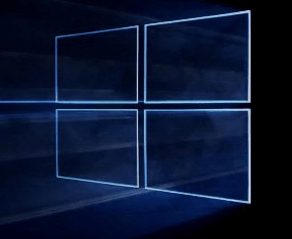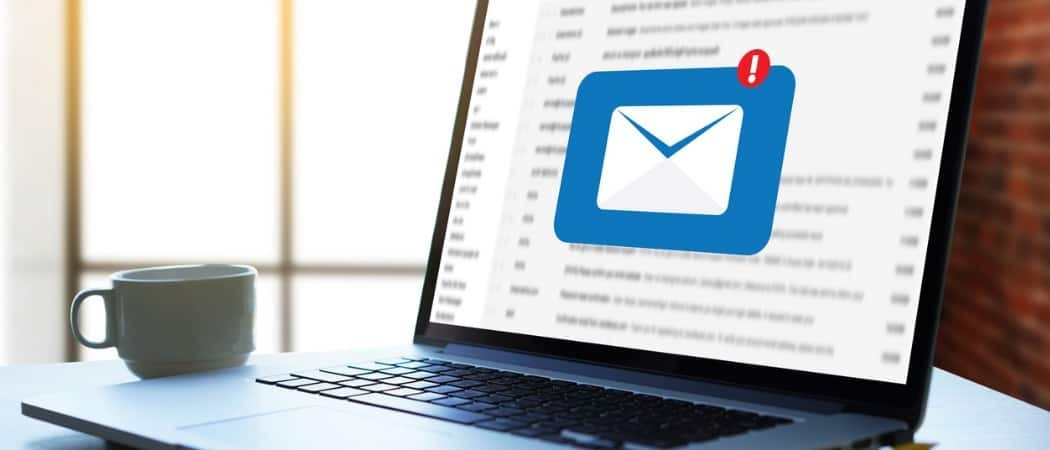Kaip naudoti „Apple Watch“ valdiklius „watchOS 10“.
Obuolys „Apple“ Laikrodis „Watchos“ Herojus / / August 14, 2023

Paskelbta

Valdikliai yra vienas didžiausių „Apple Watch“ sąsajos pakeitimų per daugelį metų. Čia sužinokite, kaip naudoti „Apple Watch“ valdiklius „watchOS 10“.
The Apple Watch atrodo, kad egzistavo amžinai – sunku patikėti, kad jis buvo pristatytas tik 2015 m. Per tą laiką buvo atlikta daug techninės įrangos pakeitimų, tokių kaip EKG įvedimas, temperatūros jutimas ir kraujo deguonies matavimas.
Nors buvo pridėta naujų vietinių programų, jūsų sąveikos su „Apple Watch“ būdas išliko toks pat (dažniausiai). Visa tai keičiasi „watchOS 10“ – pristatomi valdikliai – visiškai naujas būdas bendrauti su „Apple Watch“.
Toliau galite sužinoti, kaip naudoti „Apple Watch“ valdiklius „watchOS 10“ (ir ką su jais galite daryti).
Kas yra „Apple Watch“ valdikliai „watchOS 10“?
„Apple Watch“ valdikliai leidžia greitai pasiekti išmanųjį „Apple Watch“ veiksmų, informacijos ir mėgstamiausių dalykų krūvą Apple Watch programos, arba programos valdiklius vienu perbraukimu. Dalis valdiklių įvedimo priežasčių buvo leisti „Apple Watch“ naudotojams greitai pasiekti programas ir informaciją, neužkimšant laikrodžio ciferblato nuo komplikacijų. Net ir turėdami minimaliausius laikrodžio ciferblatus, savo valdiklius galite pasiekti vienu braukimu.
„Apple Watch“ valdikliai yra didžiulis „Apple Watch“ veikimo pokytis. Tiek, kad kai kurie įprasti gestai dabar visiškai skiriasi. Tai reiškia, kad prie valdiklių naudojimo gali prireikti priprasti. Taip pat turėsite išmokti naują valdymo centro iškvietimo būdą. Užuot braukę aukštyn iš ekrano apačios, turėsite paspausti šoninį mygtuką.
Norėdami pasiekti programą, kuri anksčiau buvo atidaryta paspaudus šoninį mygtuką, turėsite dukart spustelėti skaitmeninę karūnėlę.
Kaip naudoti „Apple Watch“ valdiklius „watchOS 10“.
„Apple“ padarė neįtikėtinai paprastą prieigą prie jūsų valdiklių. Kai žinai, kaip elgtis, tai greitai tampa antra prigimtimi.
Norėdami naudoti „Apple Watch“ valdiklius:
- Ant bet kurio laikrodžio ciferblato perbraukite ekraną aukštyn.
- Taip pat galite pasiekti savo valdiklius sukdami skaitmeninę karūnėlę aukštyn.
- Pamatysite laiką, datą ir pirmąjį valdiklį savo „Smart Stack“.
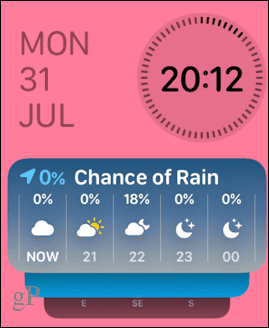
- Braukite aukštyn arba sukite skaitmeninę karūnėlę, kad pamatytumėte kitus „Smart Stack“ valdiklius.
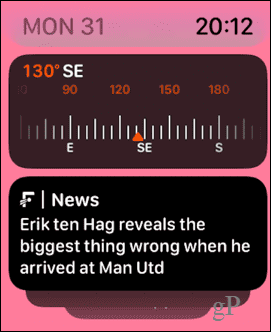
- Galite paliesti bet kurį valdiklį, kad atidarytumėte susietą programą arba atliktumėte susijusį veiksmą.
- Paskutiniame rinkinyje esančiame valdiklyje yra iki trijų nedidelių komplikacijų, kurias galite paliesti norėdami atidaryti susijusias programas.
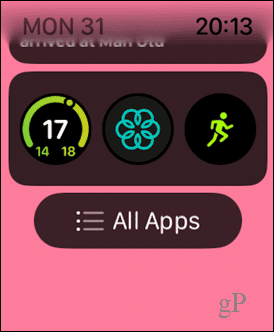
- Jei toliau brauksite arba slinksite pro galutinį valdiklį, pasieksite programos tinklelį arba sąrašą.
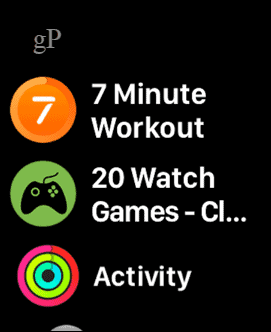
- Ir atvirkščiai, galite pasiekti savo valdiklius spustelėję skaitmeninę karūnėlę, kad atidarytumėte programų tinklelį arba sąrašą, tada perbraukite arba pasukite skaitmeninę karūnėlę žemyn.
Kaip redaguoti „Apple Watch“ valdiklius „watchOS 10“.
Galite redaguoti išmanųjį valdiklių krūvą, kad pridėtumėte arba pašalintumėte valdiklius, pakeistumėte valdiklių tvarką arba prisegtumėte mėgstamus valdiklius krūvos viršuje.
Norėdami redaguoti „Apple Watch“ valdiklius:
- Braukite žemyn arba pasukite skaitmeninę karūnėlę, kad pasiektumėte savo valdiklius.
- Bakstelėkite ir palaikykite bet kurį valdiklį.
- Norėdami pašalinti valdiklį, bakstelėkite minusas (-) piktogramą valdiklio viršuje, kairėje.
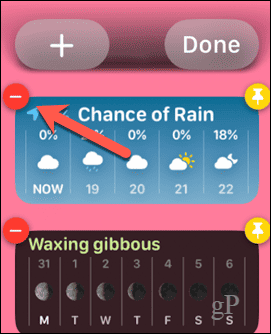
- Norėdami pridėti valdiklį, bakstelėkite pliusas (+) piktogramą.
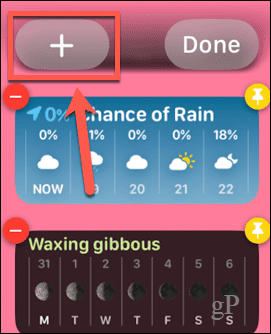
- Pasirinkite vieną iš siūlomų valdiklių arba braukite aukštyn ir bakstelėkite programą.
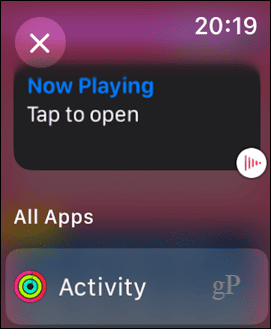
- Bakstelėkite valdiklį, kurį norite pridėti. Kai kurios programos turės kelis valdiklius, iš kurių galėsite pasirinkti.
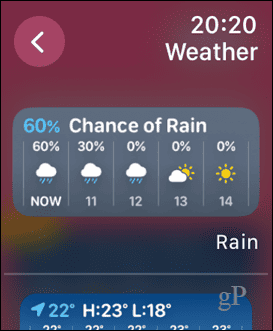
- Valdiklis bus pridėtas prie jūsų krūvos.
- Norėdami prisegti valdiklį prie krūvos viršaus, bakstelėkite Smeigtukas piktogramą.
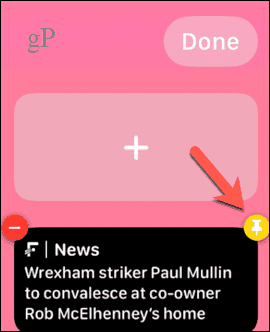
- Galite pertvarkyti prisegtų valdiklių tvarką, paliesdami ir laikydami vieną ir vilkdami virš arba po kitų prisegtų valdiklių.
- Jei norite ištrinti prisegtą valdiklį, turėsite jį atsegti paliesdami Smeigtukas piktogramą dar kartą, kad galėtumėte ją ištrinti.
- Norėdami pakeisti galutinio valdiklio sudėtingumą, bakstelėkite minusas (-) komplikacijos, kurią norite pakeisti, piktogramą.
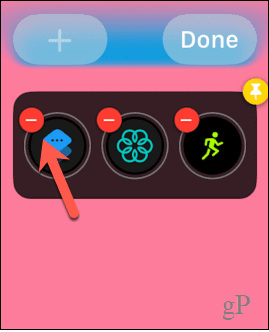
- Spustelėkite pliusas (+) piktogramą, kad pasirinktumėte naują komplikaciją.
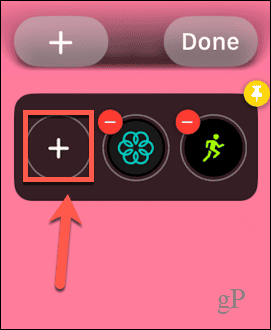
- Iš siūlomų parinkčių pasirinkite komplikaciją arba slinkite žemyn, kad pasirinktumėte programą.
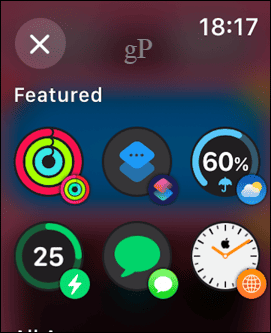
- Pasirinkite komplikaciją; kai kuriose programose yra daugiau nei viena parinktis.
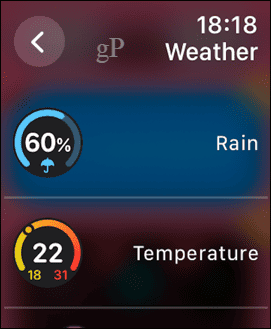
- Atsiras komplikacija – pakartokite veiksmus, kad pakeistumėte visas kitas komplikacijas, kurias norite pakeisti.
- Bakstelėkite padaryta pabaigti.
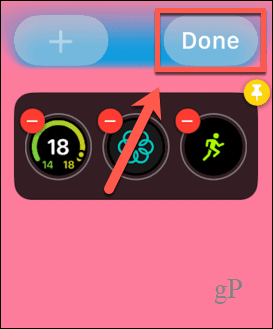
„Apple Watch“ nustatymų tvarkymas
Žinodami, kaip „watchOS 10“ naudoti „Apple Watch“ valdiklius, galite greitai pasiekti mėgstamas programas ar komplikacijų, neužkimšdami naujojo „Snoopy“ ciferblato. Yra daugybė kitų būdų, kaip gauti daugiau naudos iš „Apple Watch“.
Galite išmokti, kaip atlaisvinkite „Apple Watch“ saugyklos vietos jei jis pildosi. Tu gali išmokti kaip ištaisyti Apple Watch akumuliatoriaus išsikrovimą jei negaunate pakankamai „Apple Watch“ gyvybingumo. Ir jei esate bėgikas, turėtumėte patikrinti kai kuriuos geriausios veikiančios „Apple Watch“ programos.